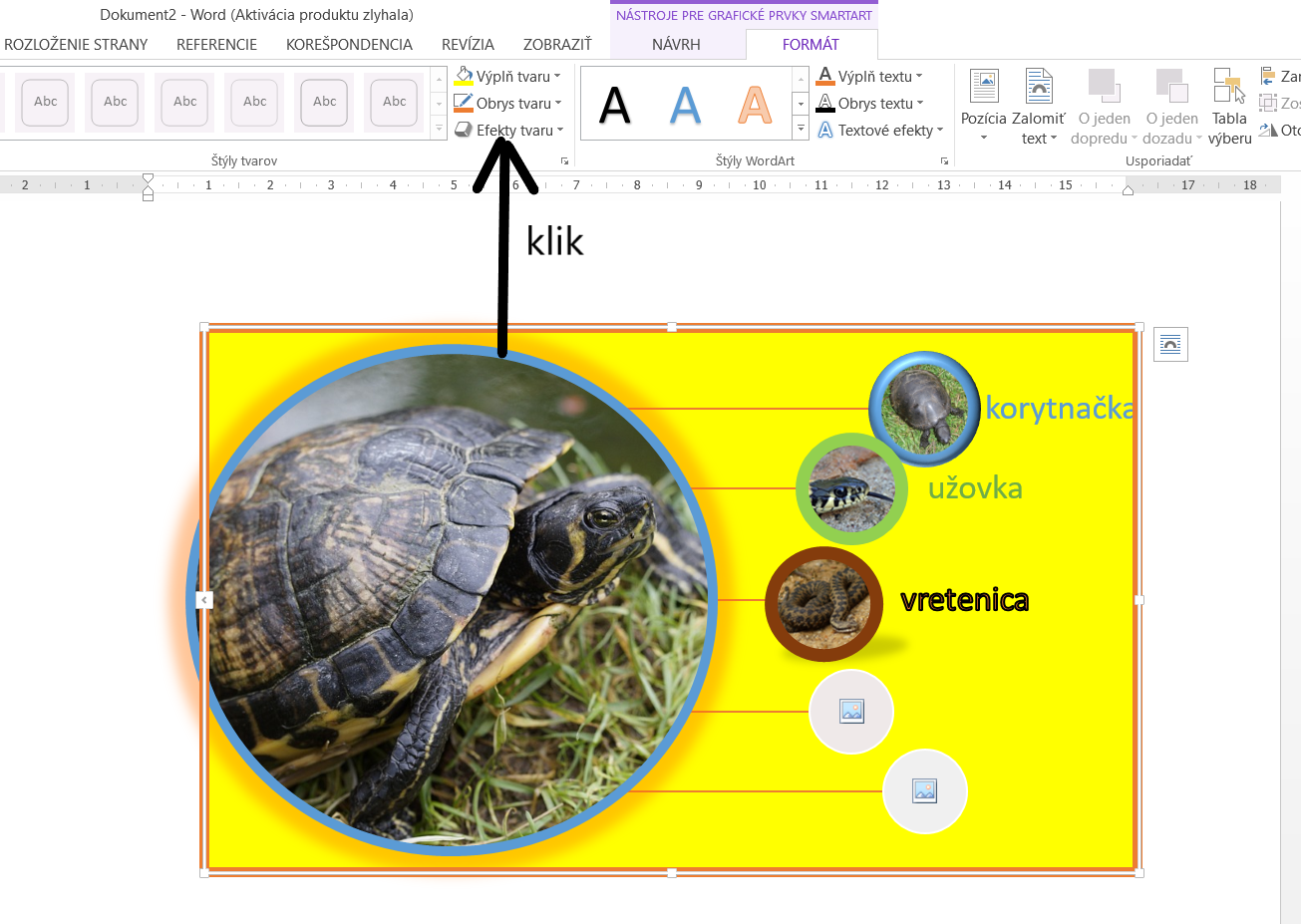Obrázky
Obrázky
Textové dokumenty často obsahujú aj obrázky. Aj tieto moje textové návody majú v sebe väčšinou aj nejaký obrázok. Dôvodov je hneď niekoľko. Niektorým žiakom viac vyhovujú obrázky ako text, ľahšie sa im podľa obrázkov učí. Sú učivá, ktoré sa najlepšie vysvetlia obrázkom. Mohla by som napísať stranu o tom, ako vyzerá ikona na zarovnanie textu vo Worde. Alebo sem dám obrázok. Čo je rozumnejšie? Obrázok niekedy povie viac ako tisíc slov. A nakoniec, niekedy pridávame obrázky len tak, na ozvláštnenie, aj keď s textom nesúvisia.
STIAHNUTIE OBRÁZKA Z INTERNETU
Väčšinou obrázky čerpáme práve z internetu. Obrázok stiahneš veľmi jednoducho. Klikni na obrázok pravým tlačidlom myši, vyberieš možnosť Uložiť obrázok ako a ulož obrázok do priečinka Obrázky. Obrázok si aj pomenuj podľa toho, čo sa na ňom nachádza. Pamätaj, že v jednom priečinku nemôžeš mať dva obrázky s rovnakým názvom.
VLOŽENIE OBRÁZKA DO WORDU
Otvor si záložku Vložiť a klikni na Obrázky alebo Obrázky online. Nájdi si obrázok, klikni na vložiť. Jednoduché, však?
Ešte jednoduchšie: vyberieš obrázok, klikni na obrázok pravým tlačidlom myši, vyberieš možnosť kopírovať obrázok. Obrázok prilep na pracovnú plochu do Wordu.
Databáza obrázkov:
OREZANIE OBRÁZKA
Niekedy máme toho na obrázku viac, ako potrebujeme. Veľmi jednoducho to vieme vyriešiť orezaním. Klikni na obrázok a zo záložky Formát vyber možnosť orezať.
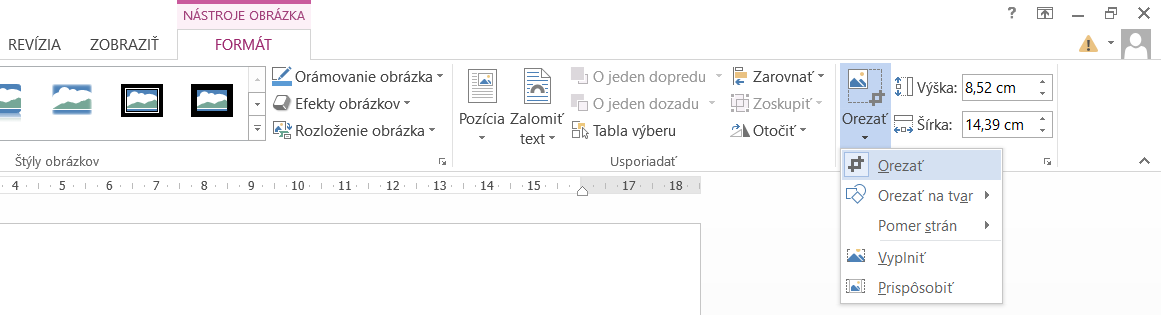
Obrázok orež, ako potrebuješ a stlač Enter.
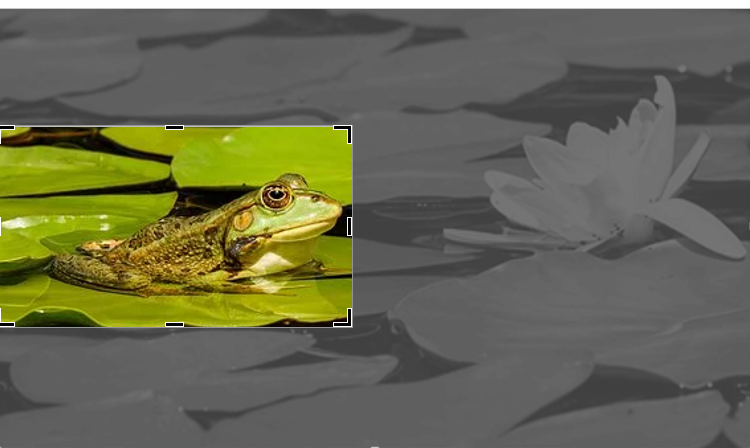
Obrázok orež na tvar:
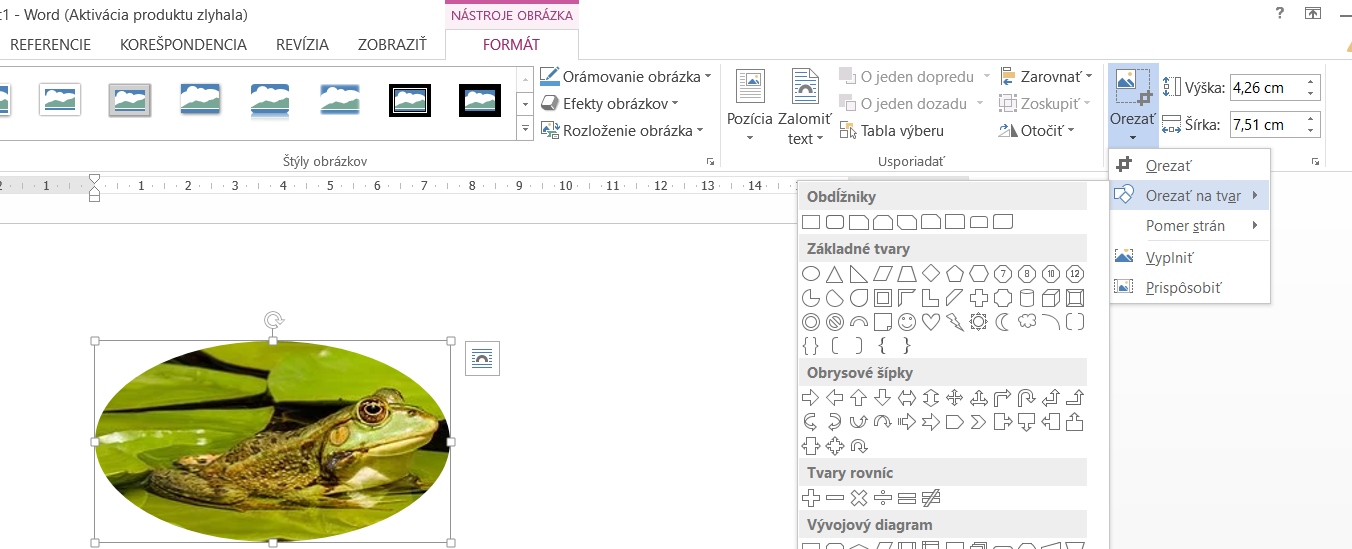
Pre PowerPoint platí ten istý postup orezania obrázka!!!
ROZLOŽENIE TEXTU OKOLO OBRÁZKA
Keď do Wordu vložíš obrázok, program sám nastaví rozloženie na zarovno s textom. Nám takéto rozloženie málokedy vyhovuje - obrázok sa totižto správa ako písmeno. Zvyčajne je ale väčší ako písmená a potom nám dokument nevyzerá dobre - viď obrázok nižšie.
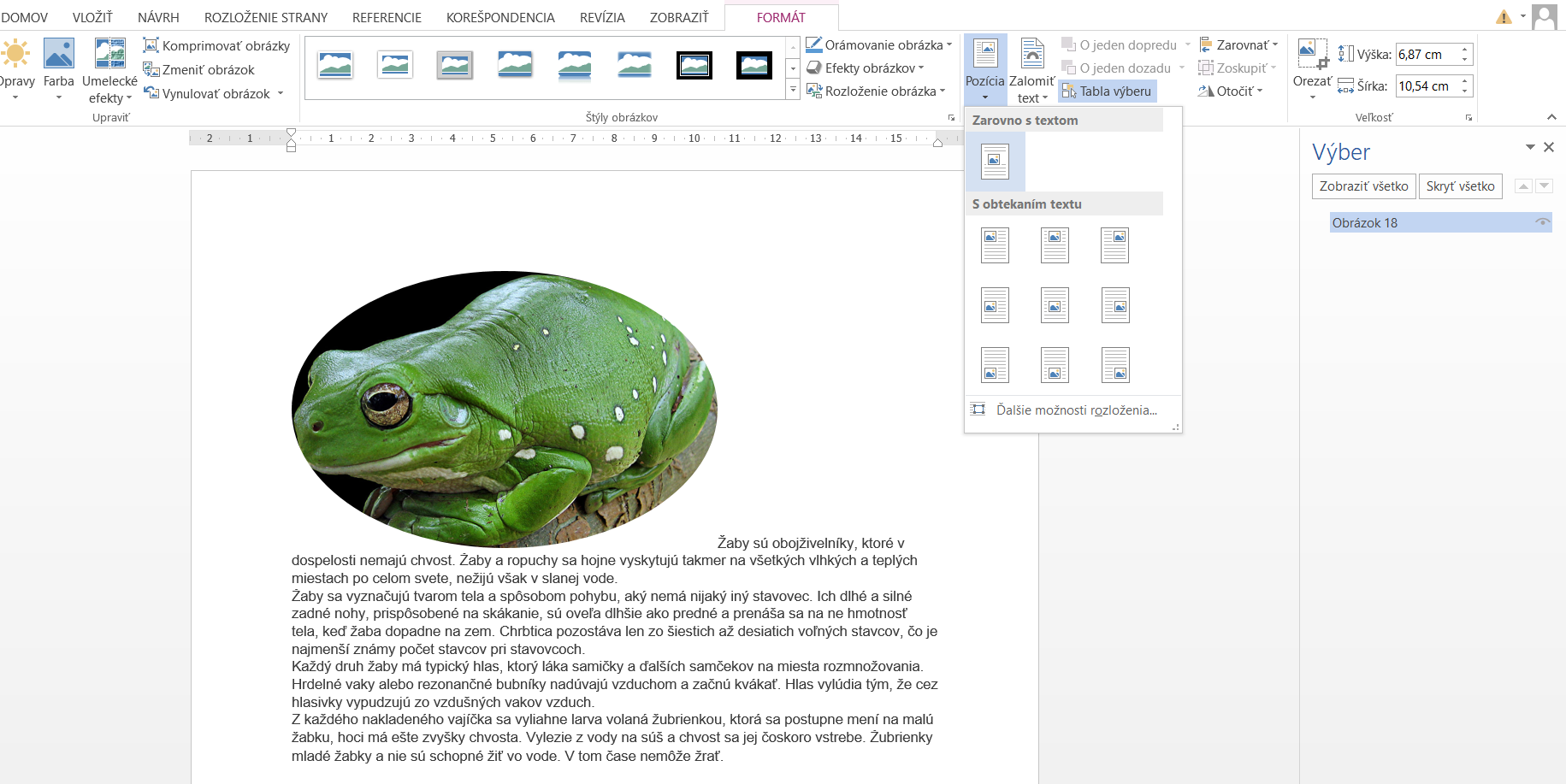
Pozícia obrázka:
- zarovno s textom
- s obtekaním textu
- zalomiť text
Zarovno s textom: Zarovno s textom - program vloží obrázok do odseku, ako keby išlo o text. Poloha obrázka sa bude meniť podľa toho, ako bude text pribúdať alebo ubúdať.
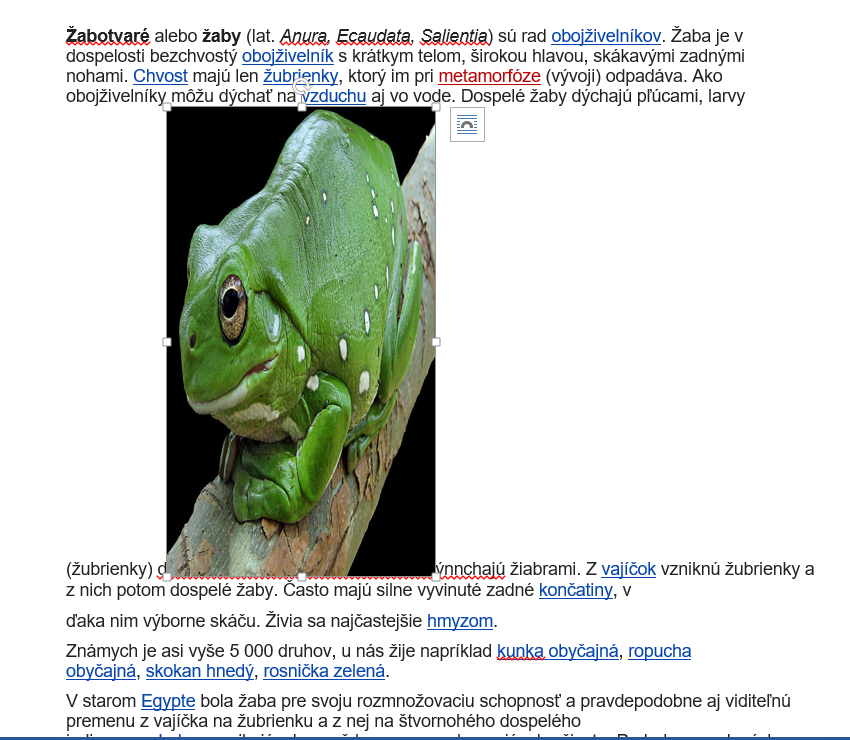
S obtekaním textu: Ďalšie možnosti umožňujú presunúť obrázok na stránke tak, že text bude umiestnený okolo neho.
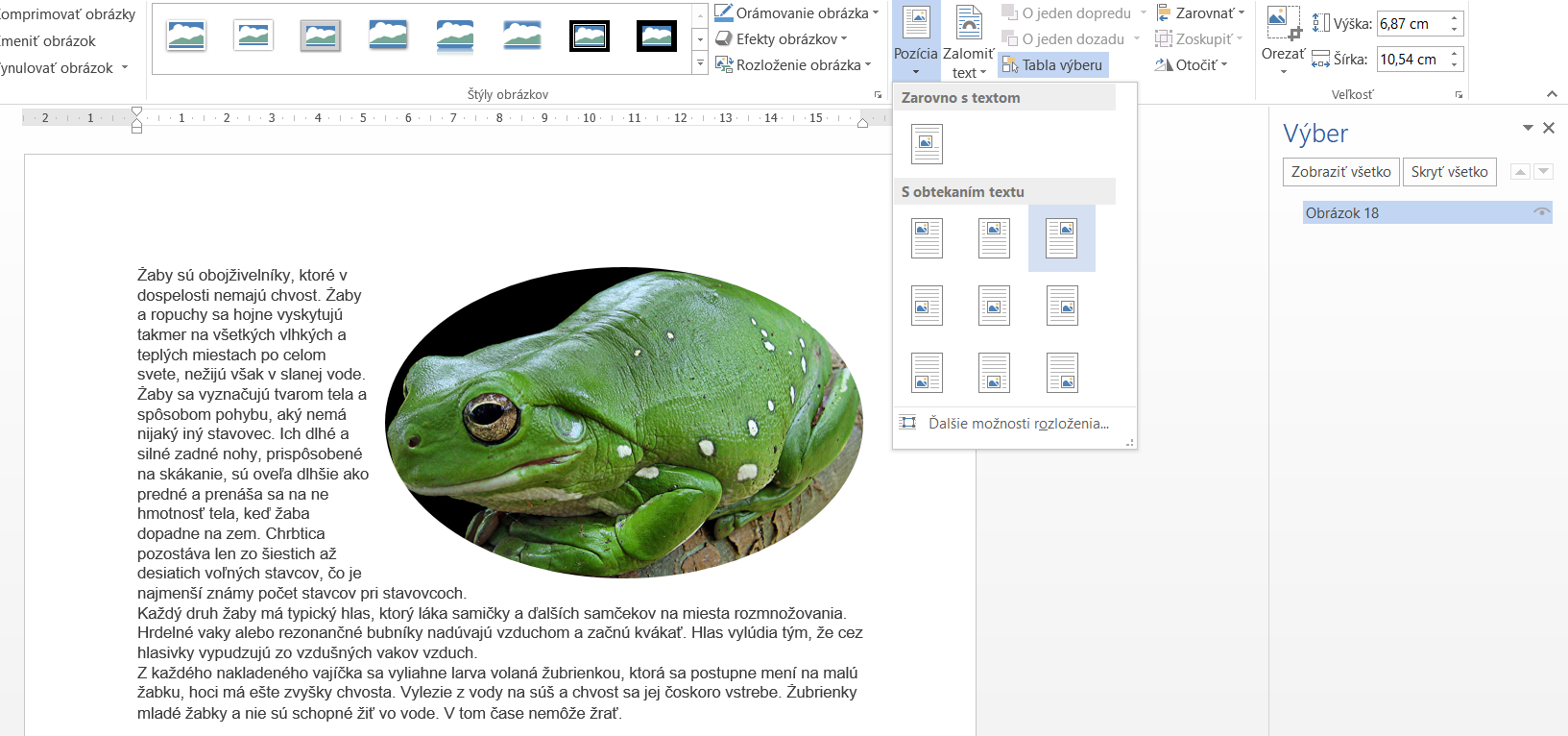
Zalomiť text:
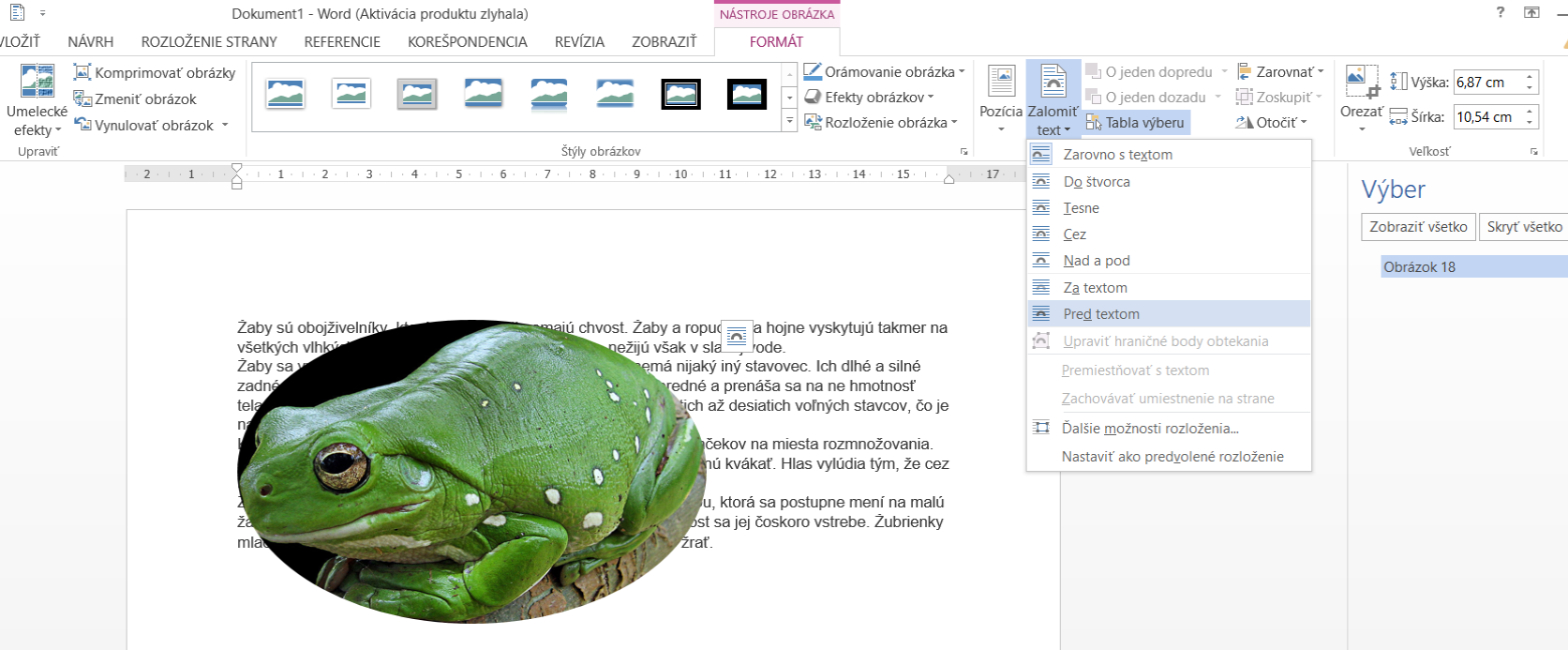
Doladenie obtekania textu
Ak je medzi textom a vaším obrázkom príliš veľa voľného miesta, môžete body obtekania nastaviť aj manuálne.
Vyberte obrázok a prejdite na položky Formát alebo Formát obrázka a vyberte položku Zalomiť text > Upraviť body obtekania.
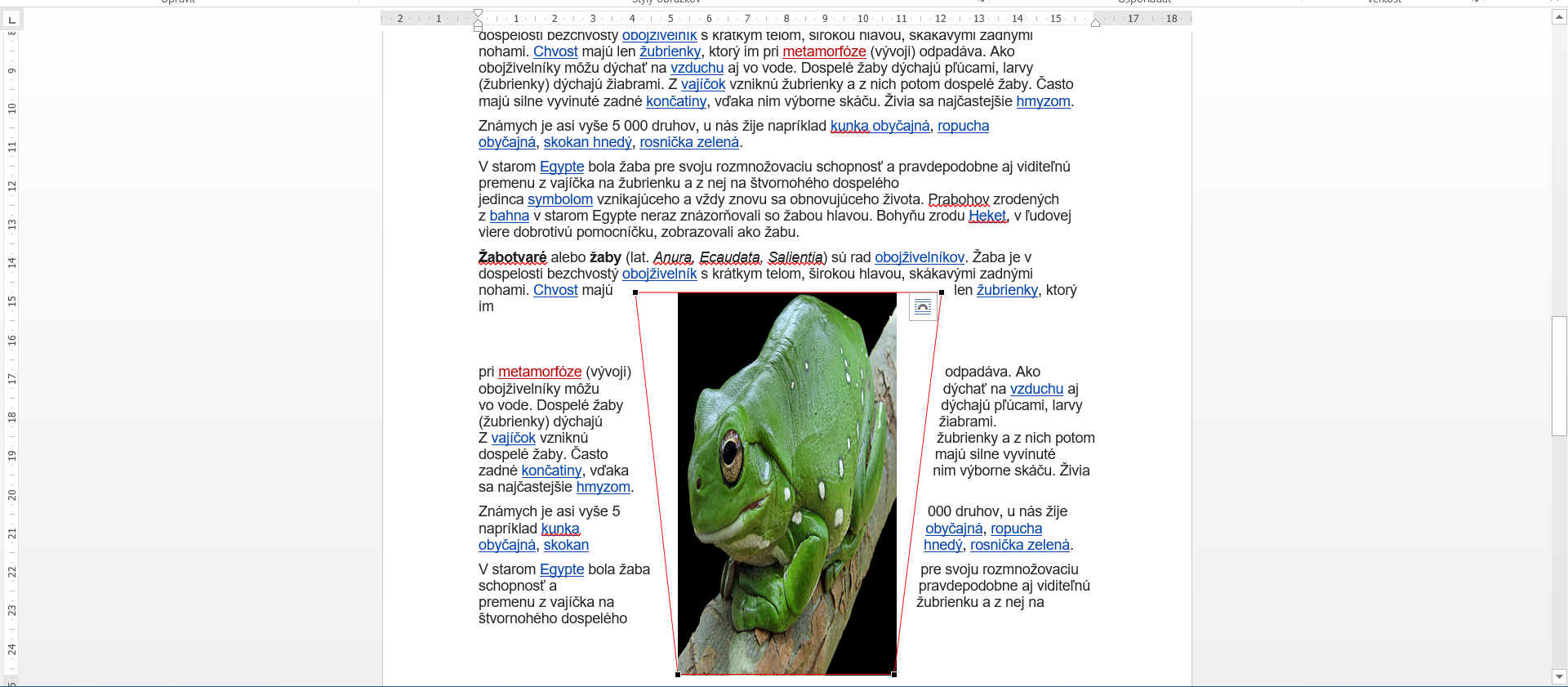
2. Čierne body obtekania posúvajte bližšie alebo ďalej od obrázka, kým nebudete so vzhľadom spokojní. Presunutím červenej čiary môžete vytvoriť ďalšie body obtekania.
Pomocou nástroja Odstrániť pozadie - pozadie z obrázka odstránime
Vytvorenie grafického prvku SmartArt, vloženie textu a obrázka
Grafické prvky SmartArt možno vytvoriť v Excel, PowerPoint a Word ...
Postup vloženia grafického prvku SmartArt:
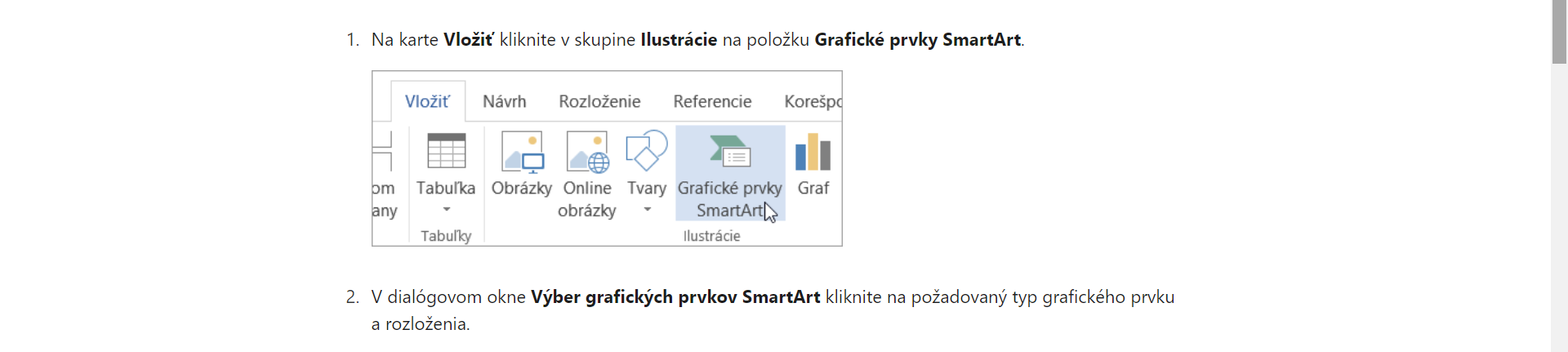
Vyberiem si grafický prvok - Obrázok:
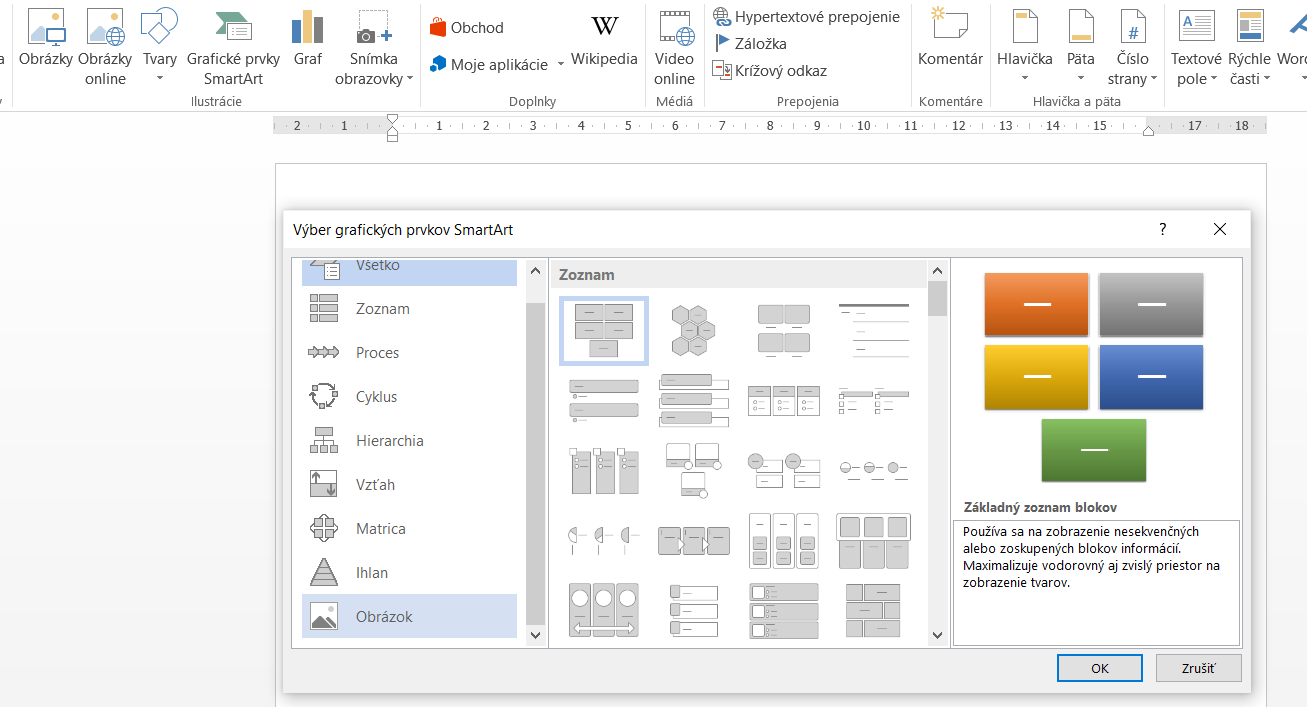
Zo zoznamu si vyberiem návrh rozloženia obrázkov (prvkov):
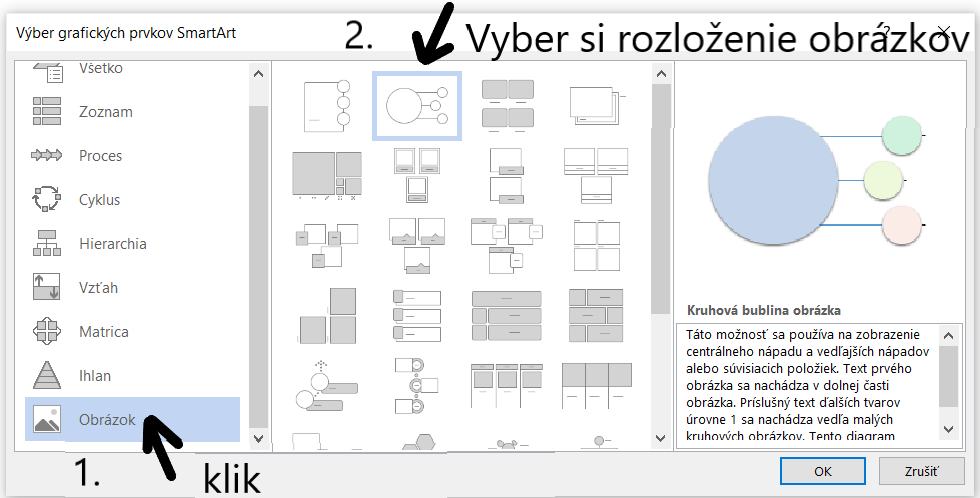
1. Zadajte text použitím jednej z nasledujúcich možností:
Na table Text kliknite na položku [Text] a potom zadajte požadovaný text.
Skopírujte text z iného umiestnenia alebo programu, na table Text kliknite na položku [Text] a potom text prilepte.
Klikni na slovo TEXT v zátvorke a prepíš slovo text.
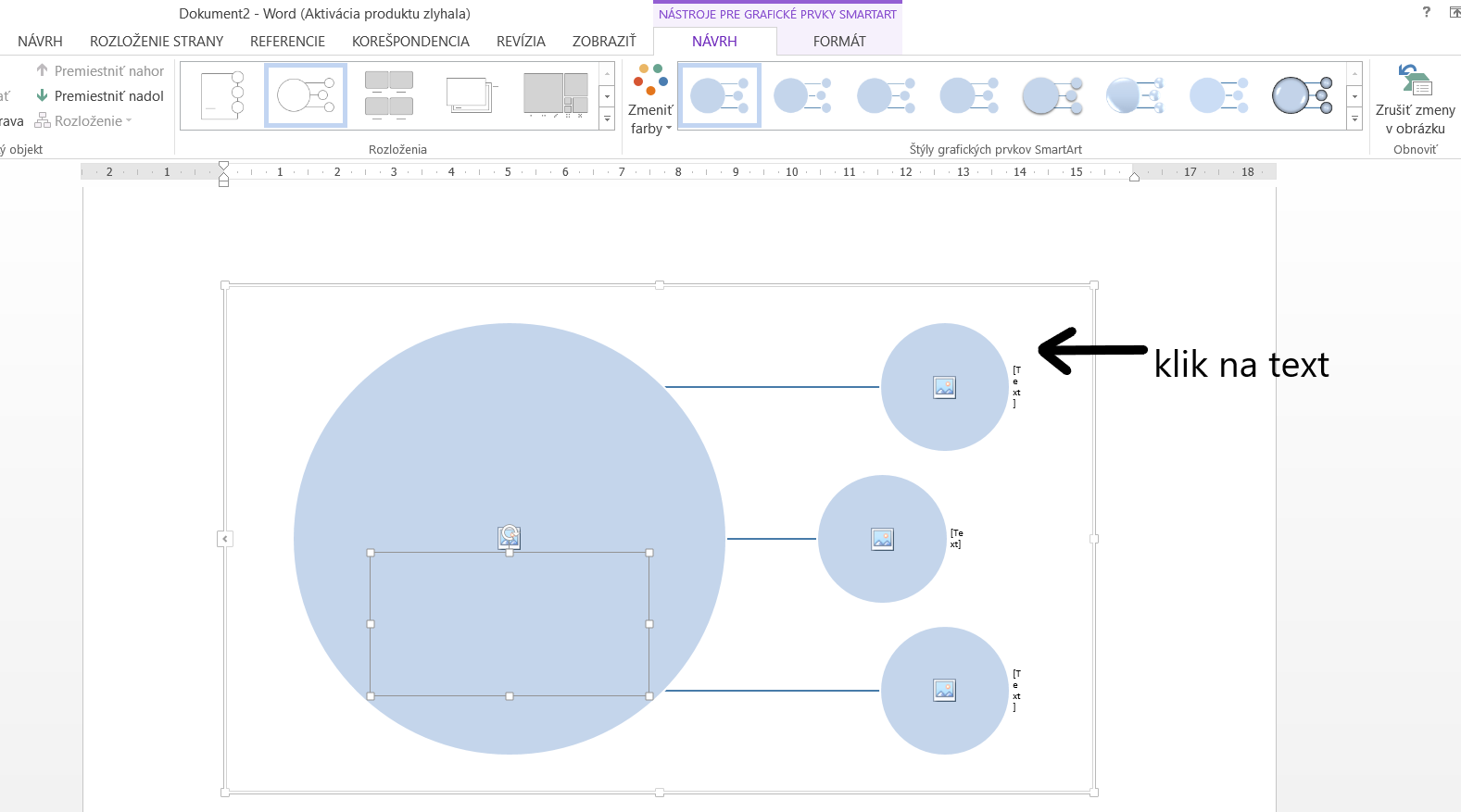
Klikni na písmo, z Nástrojov pre grafické prvky SmartArt vyber Formát - formátuj písmo: - Výplň textu, Obrys textu, Textové efekty
Klikni na obrázok - potom formátuj obrázok: - Výplň tvaru, Obrys tvaru, Textové efekty

Pridanie alebo odstránenie tvarov v grafickom prvku SmartArt
Kliknite na grafický prvok SmartArt, do ktorého chcete pridať ďalší tvar.
Kliknite na existujúci tvar, ktorý je umiestnený najbližšie k miestu, kam chcete pridať nový tvar.
V časti Nástroje pre grafické prvky SmartArt na karte Návrh kliknite v skupine Vytvoriť grafický objekt na šípku vedľa položky Pridať tvar.
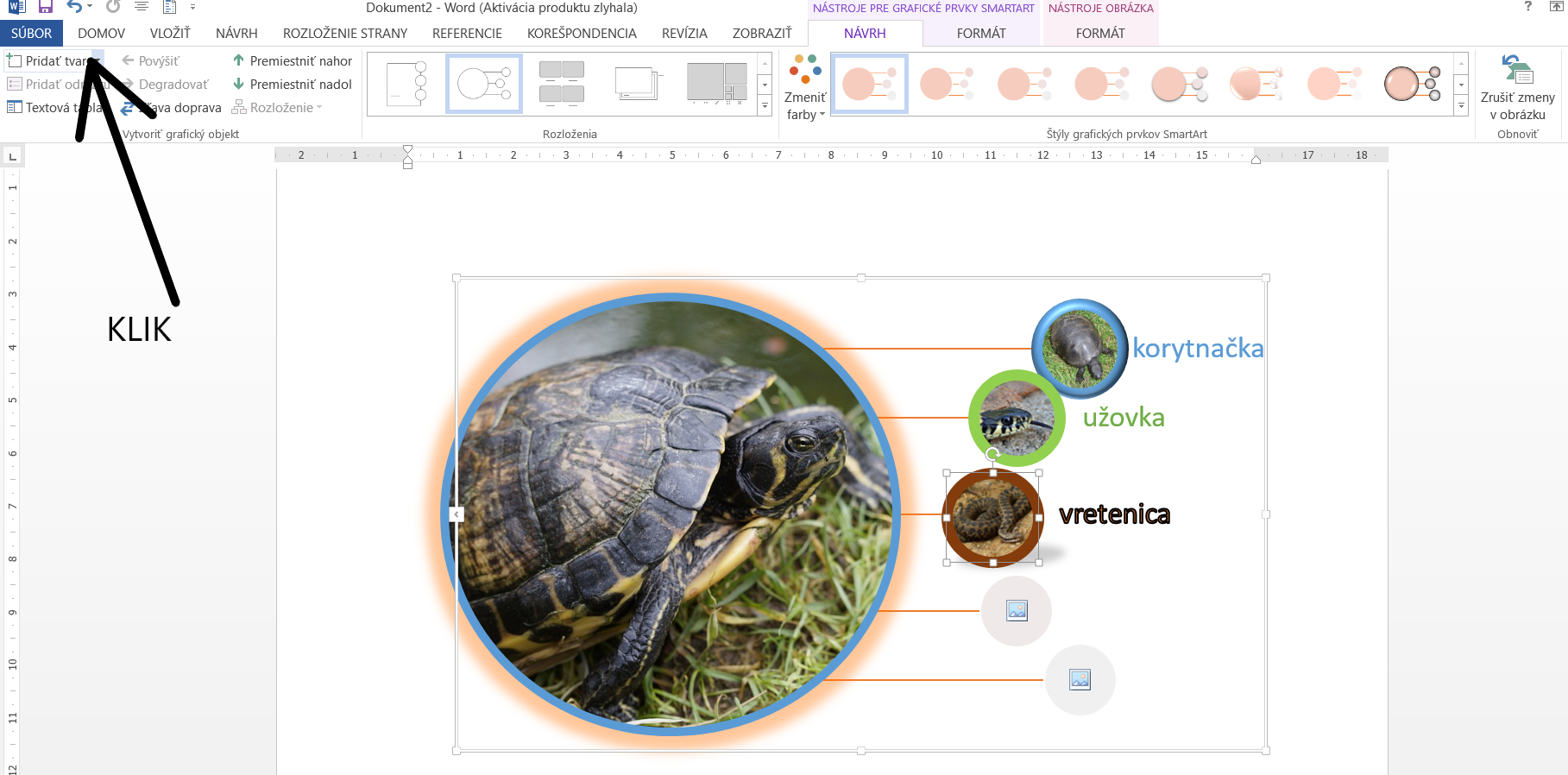
Vykonajte niektorý z týchto krokov:
Ak chcete vložiť tvar za vybratý tvar, kliknite na položku Pridať tvar za.
Ak chcete vložiť tvar pred vybratý tvar, kliknite na položku Pridať tvar pred.
Ak chcete vložiť text do vloženého tvaru:
Jednoduchý postup: klikni na Textovú tablu a napíš text:
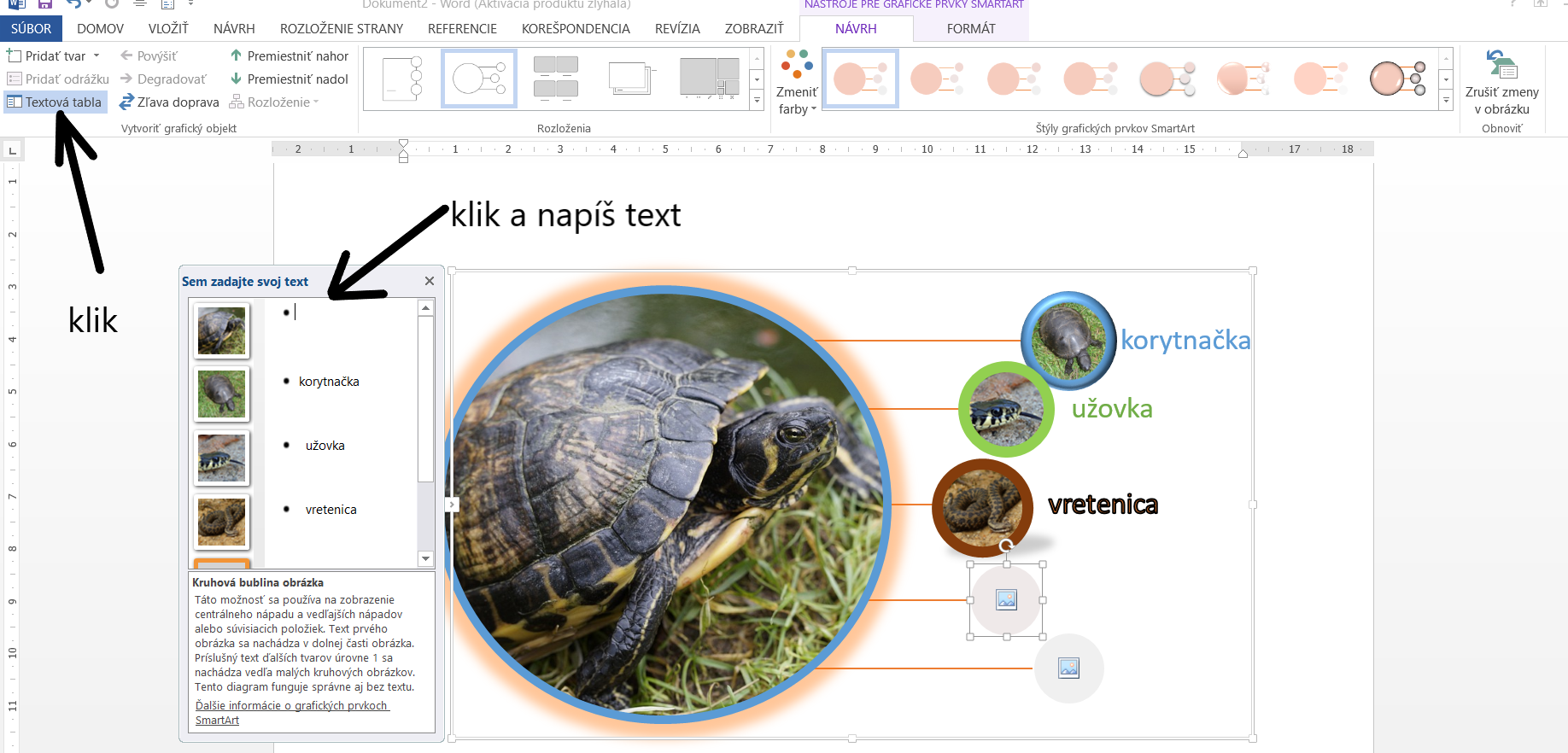
Podľa obrázka zmeň Výplň tvaru, Obrys tvaru: